
Агуулгын хүснэгт:
- Зохиолч John Day [email protected].
- Public 2024-01-30 11:00.
- Хамгийн сүүлд өөрчлөгдсөн 2025-01-23 15:00.

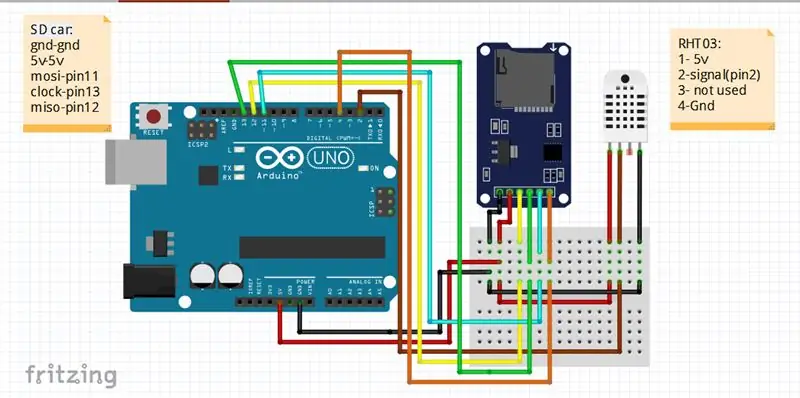
Танилцуулга:
Сайн байна уу, энэ бол Liono Maker, энд YouTube -ийн линк байна. Бид Arduino -той бүтээлч төсөл хийж, суулгагдсан систем дээр ажиллаж байна.
Өгөгдөл бүртгэгч:
Мэдээлэл бүртгэгч (өгөгдөл бүртгэгч эсвэл өгөгдөл бүртгэгч) нь өгөгдлийг цаг хугацааны явцад суурилуулсан багаж, мэдрэгч эсвэл гадны багаж, мэдрэгч ашиглан бүртгэдэг электрон төхөөрөмж юм. Эдгээр нь ерөнхийдөө жижиг хэмжээтэй, батерейгаар ажилладаг, зөөврийн бөгөөд микропроцессор, өгөгдөл хадгалах дотоод санах ой, мэдрэгчтэй. Зарим өгөгдөл бүртгэгч нь хувийн компьютертэй холбогдож, өгөгдөл бүртгэгчийг идэвхжүүлж, цуглуулсан өгөгдлийг харах, шинжлэхийн тулд програм хангамж ашигладаг бол зарим нь локал интерфэйстэй (товчлуур, LCD) төхөөрөмжтэй бөгөөд үүнийг бие даасан төхөөрөмж болгон ашиглаж болно.
Энэ төсөлд би SD карт бүхий өгөгдөл бүртгэгчийг ашиглан Arduino ашиглан SD картанд өгөгдлийг хадгалдаг.
DHT11:
DHT11 бол температур, чийгшилийг хэмжих хямд үнэтэй дижитал мэдрэгч юм. Энэхүү мэдрэгчийг Arduino, Raspberry Pi гэх мэт аливаа микро хянагчтай хялбархан холбож, чийгшил, температурыг шууд хэмжих боломжтой. DHT11 чийг ба температур мэдрэгчийг мэдрэгч болон модуль хэлбэрээр авах боломжтой. Энэхүү мэдрэгч ба модулийн ялгаа нь татах эсэргүүцэл ба асаалттай LED юм. DHT11 бол харьцангуй чийгшил мэдрэгч юм. Энэхүү мэдрэгч нь орчны агаарыг хэмжихийн тулд термостат ба багтаамжийн чийгшил мэдрэгчийг ашигладаг.
DHT11 -ийн ажил:
DHT11 мэдрэгч нь багтаамжийн чийгшил мэдрэгч ба температур мэдрэгч термистороос бүрдэнэ. Чийгийг мэдрэх конденсатор нь хоёр электродтой бөгөөд тэдгээрийн хооронд диэлектрик болгон чийгийг хадгалах субстраттай байдаг. Чийгийн түвшин өөрчлөгдсөнөөр багтаамжийн утга өөрчлөгддөг. IC хэмжигдэхүүн нь эсэргүүцлийн утгыг боловсруулж дижитал хэлбэрт оруулдаг.
Температурыг хэмжихийн тулд энэ мэдрэгч нь сөрөг температурын коэффициент термисторыг ашигладаг бөгөөд энэ нь температур нэмэгдэх тусам эсэргүүцлийн утгыг бууруулдаг. Температурын хамгийн бага өөрчлөлтөд ч гэсэн эсэргүүцлийн өндөр утгыг авахын тулд энэ мэдрэгчийг ихэвчлэн хагас дамжуулагч керамик эсвэл полимерээр хийдэг.
DHT11-ийн температурын хүрээ нь 2 градусын нарийвчлалтайгаар Цельсийн 0-ээс 50 хэм хүртэл байна. Энэхүү мэдрэгчийн чийгшлийн түвшин 20-80% хооронд, 5% -ийн нарийвчлалтай. Энэ мэдрэгчийн дээж авах хурд 1 Гц байна.i.e. Энэ нь секунд тутамд нэг уншлага өгдөг. DHT11 нь жижиг хэмжээтэй бөгөөд ажиллах хүчдэл нь 3-5 вольт байдаг. Хэмжих үед хамгийн их гүйдэл 2.5 мА байна.
DHT11 мэдрэгч нь дөрвөн голтой- VCC, GND, Data Pin, холбогдоогүй зүү. Мэдрэгч ба микро хянагчийн хоорондох холболтыг хангахын тулд 5k-аас 10k ом хүртэл татах эсэргүүцэл өгдөг.
Бичил SD картны модуль:
Модуль (Micro SD-Card Adapter) нь файлын систем болон SPI интерфейсийн драйвер, SCM системээр дамжуулан Micro SD карт унших, бичих ажлыг дуусгах зориулалттай Micro SD карт уншигч модуль юм. Arduino хэрэглэгчид SD картны номын сангийн хамт ирдэг Arduino IDE програмыг эхлүүлж унших боломжтой
1-р алхам:

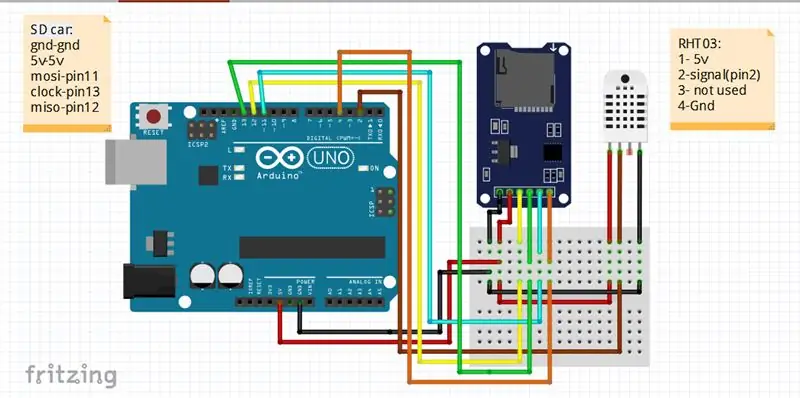
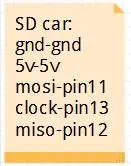
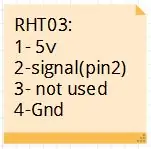
Fritzing програм хангамж ба схем:
Энэхүү гарын авлагад бид төслөө боловсруулахдаа fritzing програм хангамжийг ашиглаж байна. Энэхүү програм хангамжийг бүтээгчид дэлхийн өнцөг булан бүрт өргөн ашигладаг.
Бид DHT11 болон Micro SD-Card модулийг ашиглан Arduino UNO-той хэлхээний диаграмаа хийж байна.
DHT 11 мэдрэгч нь 4 эсвэл 3 хөлтэй. Энд температур, чийгшлийн мэдрэгчийг Arduino UNO -той хэрхэн холбох талаар дэлгэрэнгүй мэдээлэл байна.
/*------------------------------------------------------------------------------------------------------------------------------------
Arduino UNO: DHT11 мэдрэгч:
GND GND
5 вольт 5 вольт
№2 дохио
Хэрэглээгүй (мэдрэгчийн 4 -р зүү)
/*------------------------------------------------------------------------------------------------------------------------------------*/
Arduino UNO болон DHT11-тэй Micro SD картны модулийг ашиглана уу.
SD картны модуль нь нийт 6 зүүтэй бөгөөд бичил SD картны модулийг Arduino UNO-той хэрхэн холбох талаар дэлгэрэнгүй мэдээллийг энд оруулав.
/*-------------------------------------------------------------------------------------------------------------------------------------------
Arduino UNO: Micro SD картны модуль:
GND GND
5 вольт 5 вольт
зүү 13 цагны зүү
зүү 12 MISO
pin 11 MOSI
pin 4 CS (Arduino кодчилолд тодорхойлно уу)
-------------------------------------------------------------------------------------------------------------------------------------------*/
Алхам 2:

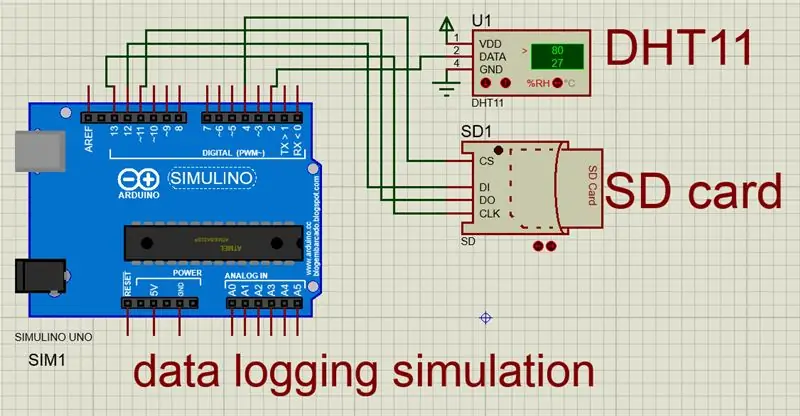
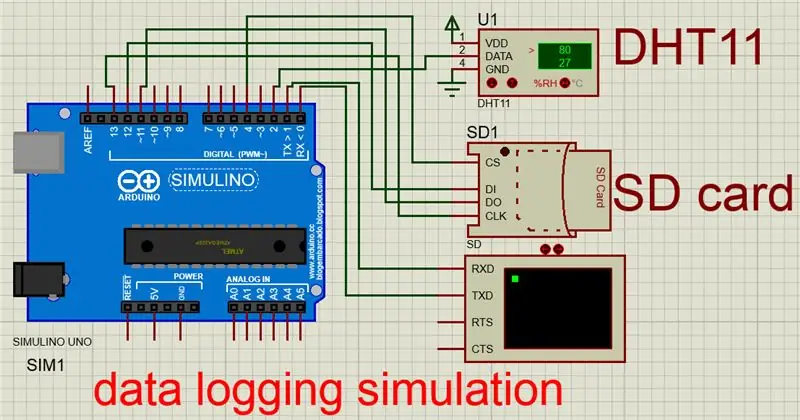
Proteus дахь симуляци:
Энэхүү гарын авлагад бид өөрсдийн төслийг дуурайхын тулд Proteus програм хангамжийг ашиглаж байна (өгөгдөл бүртгэгч).
Proteus Design Suite нь холимог горим бүхий SPICE хэлхээний симуляцийн хүрээнд өндөр болон доод түвшний микро хянагчийн кодыг дуурайх чадварыг санал болгодог онцлогтой. Энэхүү програм хангамж нь янз бүрийн бүтээлч төслүүдэд өргөн хэрэглэгддэг. Жишээлбэл, Proteus нь схем, мэргэжлийн ПХБ хийхэд ашигладаг. болон өөр олон зорилготой. Proteus програм хангамжийг хэлхээг дуурайхад ашигладаг. мэдрэгч ба микроконтроллер, мөн Arduino гэр бүлийн симуляци.
Энэхүү гарын авлагад бид SD карт болон DHT11 ашиглан өгөгдөл бүртгэгч эсвэл өгөгдөл бүртгэгч хийж байна.
Симуляцийг хэрхэн эхлүүлэх вэ:
Нэгдүгээрт, бид Circuit диаграмаа хийж, дараа нь Arduino кодчилолоо бичих ёстой (доор өгсөн болно). Arduino кодчилол бичсний дараа бид Arduino UNO -д Proteus Simulation -д ашигладаг "Hex файл" (доор өгөгдсөн) хийх ёстой.
Hex файлыг Arduino UNO дээр хэрхэн байршуулах вэ:
Нэгдүгээрт, Arduino кодчилолоо Arduino IDE дээр эмхэтгээрэй. Хоёрдахь алхам бол hex файл хийх явдал юм, үүний тулд Arduino IDE дээрх "файл" руу ороод "Тохиргоо" -г сонгоод "эмхэтгэл" рүү ороод сонгоно уу. За дарна уу. Дахин Arduino кодчиллоо эмхэтгэж, миний видеонд үзүүлсэн шиг эндээс hex файлыг хуулна уу.
Proteus Circuit диаграм дээр Arduino UNO дээр хулганы баруун товчийг дараад шинэ цонх нээгдээд "Эд хөрөнгийг засах" хэсгийг сонгоно уу. файлын мөрийг сонгоод Arduino Coding HEX файлыг энд "буулгана уу".
Зургийн файлыг SD карт дээр Proteus дээр хэрхэн байршуулах вэ:
Proteus дээрээс SD картаа сонгоод хулганы баруун товчийг дарахад бид шинэ цонх нээх болно, энд "эд хөрөнгийг засах" хэсгийг сонгоно уу. дараа нь файлын талбар руу ороод 32gb картны санах ойг сонгоно уу. Зургийн файлын байршлыг компьютерээсээ хуулж файлын талбарт буулгаад дараа нь ташуу зураасыг бичээд файлын нэрийг оруулна уу. Энэ бол файлын холбоосыг энд бичих бүрэн арга юм.
Hex файл болон зургийн файлыг SD карт дээр байршуулж дууссаны дараа бид хэлхээний диаграмд ямар ч алдаа байхгүй эсэхийг шалгаарай. Proteus дээрх зүүн доод хэсэгт байрлах "тоглох" товчийг дарна уу. Таны симуляци эхэллээ. видеонд үзүүлсэн шиг. Тэгээд зурган дээр үзүүлэв.
Алхам 3:
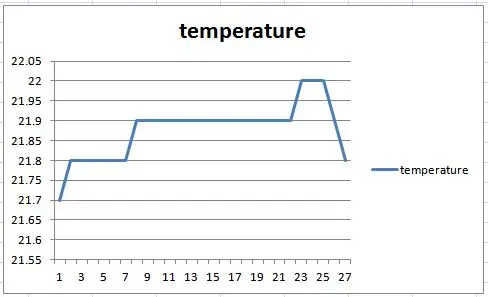
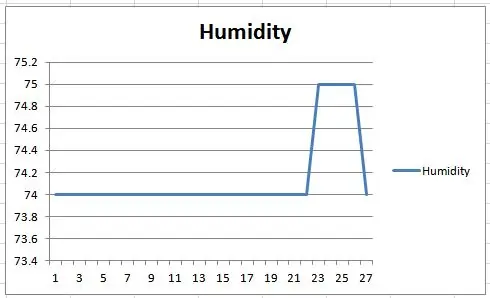
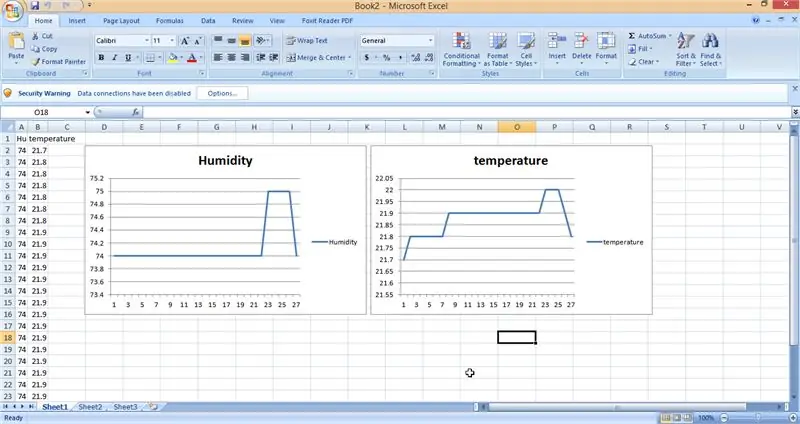
EXCEL дээр бодит цагийн өгөгдлийн графикийг хэрхэн байршуулж, хийх вэ:
Энэ төсөлд бид ".txt" файл дахь өгөгдөлдөө SD картыг ашиглаж байна. SD картаа SD картаас салгах. мөн үүнийг компьютерт холбоно уу. Мэдрэгчээр дамжих температур, чийгшлийн бодит цагийн өгөгдөл бүхий txt файлыг бид харах болно.
EXCEL -ээ компьютер дээрээ нээгээд "өгөгдөл" рүү очно уу. дараа нь "TXT оруулах" руу очно уу. Компьютер дээрээ txt файлыг сонгоод Excel програм руу оруулна уу.
"оруулах" -ыг сонгоод "шугамын график" руу очно уу. Excel ашиглан шугаман график үүсгэнэ үү. Энд бид чийгшил, температурын өгөгдлийн хоёр баганатай тул хоёр график хийж байна.
Алхам 4:
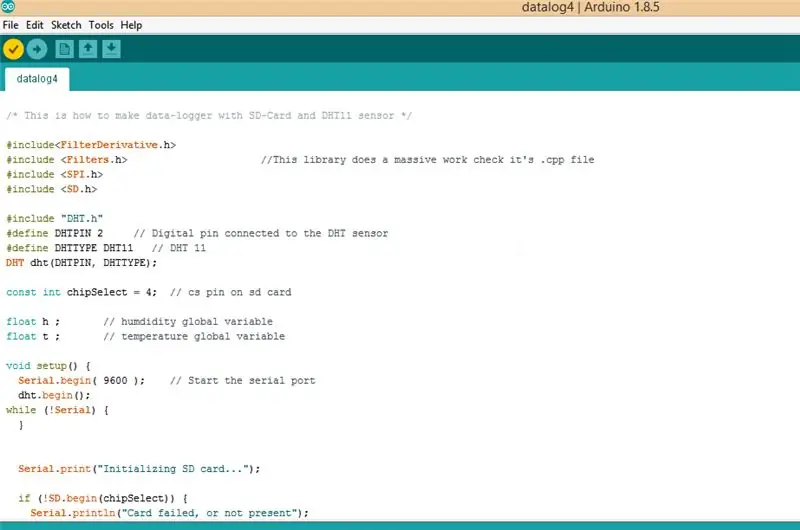
HAR файл, зургийн файл, Arduino кодчилолыг rar дээрээс татаж авах:
Би "GGG.rar" файлыг байршуулж байна
1- Txt файл
2- Hex файл
3- SD картны зургийн файл
Зөвлөмж болгож буй:
MicroPython Хөтөлбөр: Коронавирусын өвчний (COVID-19) мэдээллийг бодит цаг хугацаанд нь шинэчлэх: 10 алхам (зурагтай)

MicroPython Хөтөлбөр: Коронавирусын өвчний (COVID-19) мэдээллийг бодит цаг хугацаанд нь шинэчлэх: Сүүлийн хэдэн долоо хоногт дэлхий даяар коронавирусын батлагдсан тохиолдлын тоо (COVID 19) 100,000 давж, Дэлхийн эрүүл мэндийн байгууллага (ДЭМБ) зарлалаа. Коронавирусын уушгины хатгалгааны шинэ дэгдэлт дэлхийн цар тахал болно. Би маш их байсан
Arduino IDE ашиглан M5stick C ашиглан цаг хийх - M5stack M5stick-C-тэй RTC бодит цагийн цаг: 4 алхам

Arduino IDE ашиглан M5stick C ашиглан цаг хийх | M5stack M5stick-C-тэй RTC бодит цагийн цаг: Сайн байна уу залуусаа, энэ зааварчилгаанд бид Arduino IDE ашиглан m5stack-ийн m5stick-C хөгжүүлэлтийн самбар ашиглан хэрхэн цаг хийхийг сурах болно. Тиймээс m5stick нь огноо, цаг, цагийг харуулах болно. дэлгэц дээр сарын долоо хоног
Мультиметр/Arduino/pfodApp ашиглан алсын өгөгдөл бүртгэх өндөр нарийвчлал: 10 алхам (зурагтай)

Мультиметр/Arduino/pfodApp ашиглан өндөр нарийвчлалтай алсын өгөгдөл бүртгэх: 2017 оны 4 -р сарын 26 -ны өдөр 4000ZC USB тоолуураар ашиглах схем, самбарыг шинэчилсэн. Андройд кодчилол шаардлагагүй Энэ заавар нь таны Arduino -аас өндөр нарийвчлалтай хэмжилтийг хэрхэн өргөн хүрээнд ашиглах, мөн алсаас илгээх боломжийг танд харуулав. мод бэлтгэх болон
ESP01 Moodlight нь Firebase -тэй бодит цаг хугацаанд + OTA: 7 алхам

ESP01 Moodlight нь Firebase-тэй бодит цаг хугацаанд + OTA: Энэ нь R-G-B горим болон Fade эффектийг дэмждэг. Мөн гэрэлтүүлгийн хяналтыг дэмждэг. OTA шинэчлэлтийг дэмжих
Бодит цагийн MPU-6050/A0 өгөгдөл бүртгэх нь Arduino болон Android дээр: 7 алхам (зурагтай)

Бодит цагийн MPU-6050/A0 өгөгдөл бүртгэх нь Arduino болон Android дээр: Би Arduino-ийг машин сурахад ашиглах сонирхолтой байсан. Эхний алхам бол би Андройд төхөөрөмж ашиглан бодит цагийн (эсвэл ойролцоо) өгөгдлийн дэлгэц, бүртгэгч хийхийг хүсч байна. Би MPU-6050-аас акселерометрийн өгөгдлийг авахыг хүсч байна
